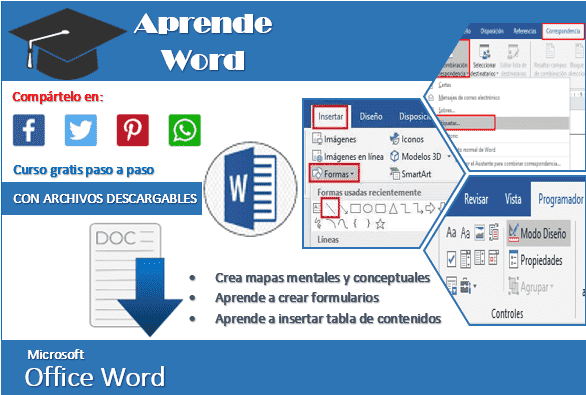Aprende Como hacer un índice en word en mac paso a paso!!
¿No sabes cómo hacer un índice en word en mac?
Usualmente cuando escribimos una monografía, tesis o trabajo de investigación, es posible que debamos insertar una tabla de contenido o índice al principio o final del trabajo.
La gran mayoría de personas suele insertar un índice de forma manual, la cual es válido, pero la desventaja de hacerlo manualmente es que lleva tiempo, se debe estar actualizando el índice cada vez que se inserte contenido nuevo al trabajo, el formato aplicado manualmente al índice suele estar desorganizado y sin alineaciones.
Antes de hacer nuestro índice, ten en cuenta que estos pasos se realizan después de haber insertado la numeración de página. Te invito a saber cómo numerar páginas en Word para hacer el índice.
Así que veamos cómo hacer un índice en word para Mac paso a paso.
Paso 1: Agregar estilos a nuestro documento
- Lo primero que debes hacer es dar estilo al texto de nuestro documento para diferenciar los encabezados, subtítulo, párrafos y otros.
- Selecciona tu texto el cual será tu título 1 o encabezado
- Luego dirígete a la barra de herramientas, en la pestaña Inicio y clic en el ícono de estilos.
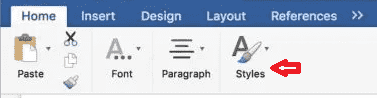
- En la lista desplegable que aparece, clic sobre título 1.
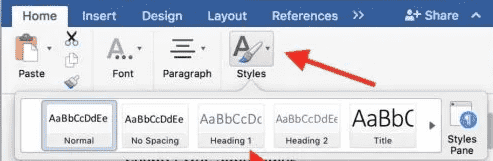
- De esta forma definimos que nuestro texto seleccionado es el título 1
- Si tu texto tiene subtítulos, repite los pasos como se hizo anterior con el título 1, de similar forma aplica los mismos pasos con los párrafos.
Nota: Recuerde que los estilos aplicados aquí es al texto de nuestro documento, no estamos aplicando estilos al índice o tabla de contenido que ha creado de forma manual.
Paso 2: Crear el índice o tabla de contenido
- Una vez que haya terminado de dar los estilos correspondientes a cada una de las partes de su texto como son: título, subtítulos, párrafos, sigue los siguientes pasos:
- Coloque el cursor en la hoja en blanco donde pondrá el índice o tabla de contenido.
- Clic en la pestaña referencias
- En el extremo izquierdo de la pestaña referencias, podrá ver el ícono de tabla de contenido, el cual nos permitirá insertar el índice.
- Clic en el ícono de tabla de contenido y se despliega una lista de opciones de diferentes estilos de tabla de contenidos.
- Clic en el estilo de tabla de contenido que usted desea.
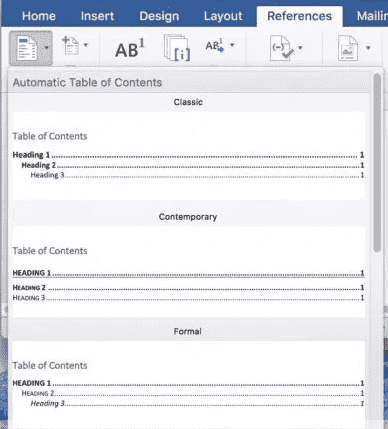
- Luego Word generará su tabla de contenido automáticamente en la hoja en blanco que usted eligió.
Paso 3: Actualizar índice o tabla de contenido
- Muchas veces después de haber insertado el índice al documento, seguimos agregando más información al texto, y nos damos cuenta que el índice no muestra los título o subtítulos con su respectivo número de página que acabamos de agregar.
- Y eso ocurre por dos situaciones: Olvidamos dar estilos a nuestro texto agregado o simplemente no actualizamos la tabla de contenido.
- Si olvidaste dar estilos al texto, hazlo repitiendo el paso número 1 que hicimos anteriormente, luego debes actualizar el índice o tabla de contenido.
- Para actualizar el índice o tabla de contenido, debes ir a la pestaña referencias y luego clic en el ícono de actualizar tabla y listo!!
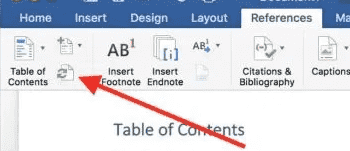
- Te puede interesar: como hacer un indice en word 2010